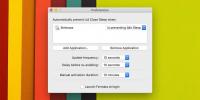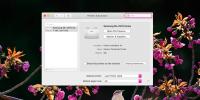TextBom: تسجيل قصاصات النص في الحافظة للاستخدام لاحقًا [Mac]
الحافظة هي ميزة صغيرة ، ولكنها تستخدم بشكل متكرر ، ومن الصعب تصور أجهزة الكمبيوتر ، أو حتى الهواتف المحمولة ، بدونها. في حين أن وظائف النسخ / اللصق البسيطة كافية لمعظم الناس ، فإن الكثير يفضلون استخدام الحافظة بشكل أكبر ، ولصق أحدث نص تم نسخه لن يعمل في مثل هذه الحالة. هنا يأتي مديرو الحافظة. TextBom هو مدير الحافظة لنظام التشغيل Mac ، على غرار محفوظات الحافظة و rePasta. يسمح لك بنسخ أكبر عدد ممكن من قصاصات النص للصق لاحقًا ، ولكنه يختلف عن الاثنين الآخرين في أنه يسمح لك ببدء التسجيل وإيقافه بسهولة إلى الحافظة ، وتغيير ترتيب القصاصات.
لبدء تسجيل القصاصات ، انقر فوق رمز التطبيق في شريط قائمة النظام وحدد ابدأ التسجيل. يتم تسجيل كل النص الذي تحدده وتنسخه عبر قائمة النقر بزر الماوس الأيمن أو مفتاح التشغيل السريع Command + C بواسطة التطبيق. بالنسبة إلى القصاصات التسعة الأولى ، يمكنك لصقها باستخدام مفاتيح الاختصار أمر + 1 – 9.

عندما تريد إيقاف نسخ النص إلى حافظة التطبيق ، حدده من شريط القائمة وانقر إيقاف التسجيل. تعني القدرة على تشغيل تسجيل المقتطف أو إيقاف تشغيله أنك لا ينتهي بك الأمر بإرسال أي نص غير ذي صلة إلى حافظتك.

لإضافة مقتطف يدويًا ، انتقل إلى تفضيلات التطبيق ، وانقر فوق علامة الجمع ، والصق النص في مربع الإدخال الذي يفتح. انقر فوق علامة الطرح لإزالة مقتطف ، واستخدم أزرار الأسهم لتغيير ترتيب المقتطف. لتحرير مقتطف ، حدده ، وقم بتحرير النص في اللوحة اليمنى. للصق النص ، حدده من القائمة المنسدلة في شريط القائمة ، والصقه أينما تريد.

على الرغم من وجود العديد من مديري الحافظة ، إلا أن استمرارها في العمل ما لم يتم إنهاؤها يعني أنك تنتهي بحفظ النص الذي لا تحتاج إليه. سيضمن TextBom أن Clipbaord يقوم بتسجيل القصاصات فقط عندما تحتاج إليها.
احصل على TextBom من متجر تطبيقات Mac
بحث
المشاركات الاخيرة
كيفية تعطيل النوم على غطاء مغلق على جهاز MacBook
Mac و macOS بشكل عام أقل تقييدًا بطبيعته من iOS. هذا لا يعني أن mac...
كيفية جدولة Night Shift على macOS
هناك إجماع على أن الكثير من وقت الشاشة سيء بالنسبة لك ولكن من الصعب...
كيفية إضافة طابعة على نظام macOS
الطابعات ليست الأجهزة الأكثر ملاءمة للتثبيت على أجهزة الكمبيوتر ، ب...